Ajouter ou supprimer un modèle des favoris
Comment ajouter et retirer des modèles des favoris via l'application Web et l'application portable ?Pourquoi ajouter des modèles aux favoris ?
La mise en favoris des modèles est un excellent moyen d'épingler facilement les modèles que vous utilisez fréquemment en haut de votre liste. Plutôt que de chercher le modèle, vous pourrez ainsi y accéder facilement chaque fois que vous voudrez effectuer de nouvelles inspections..
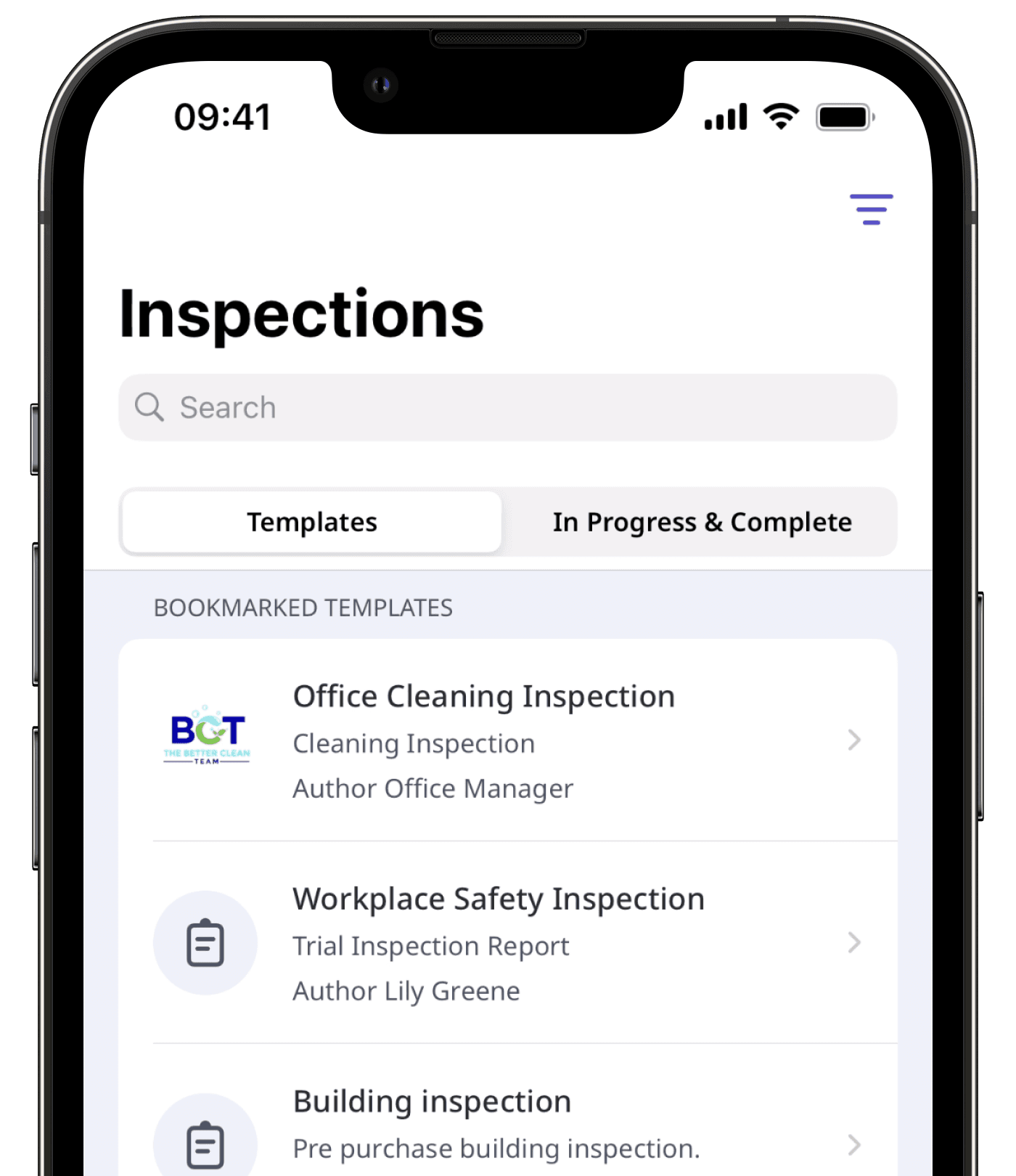
Vous aurez besoin
Vos modèles favoris ne sont visibles que par vous et personne d'autre dans votre organisation.
Ajouter un modèle comme favori
Sélectionnez
 Modèles dans la barre latérale ou sélectionnez-le dans
Modèles dans la barre latérale ou sélectionnez-le dans Plus.
Cliquez sur
sur le côté droit du modèle et sélectionnez
Ajouter aux favoris.
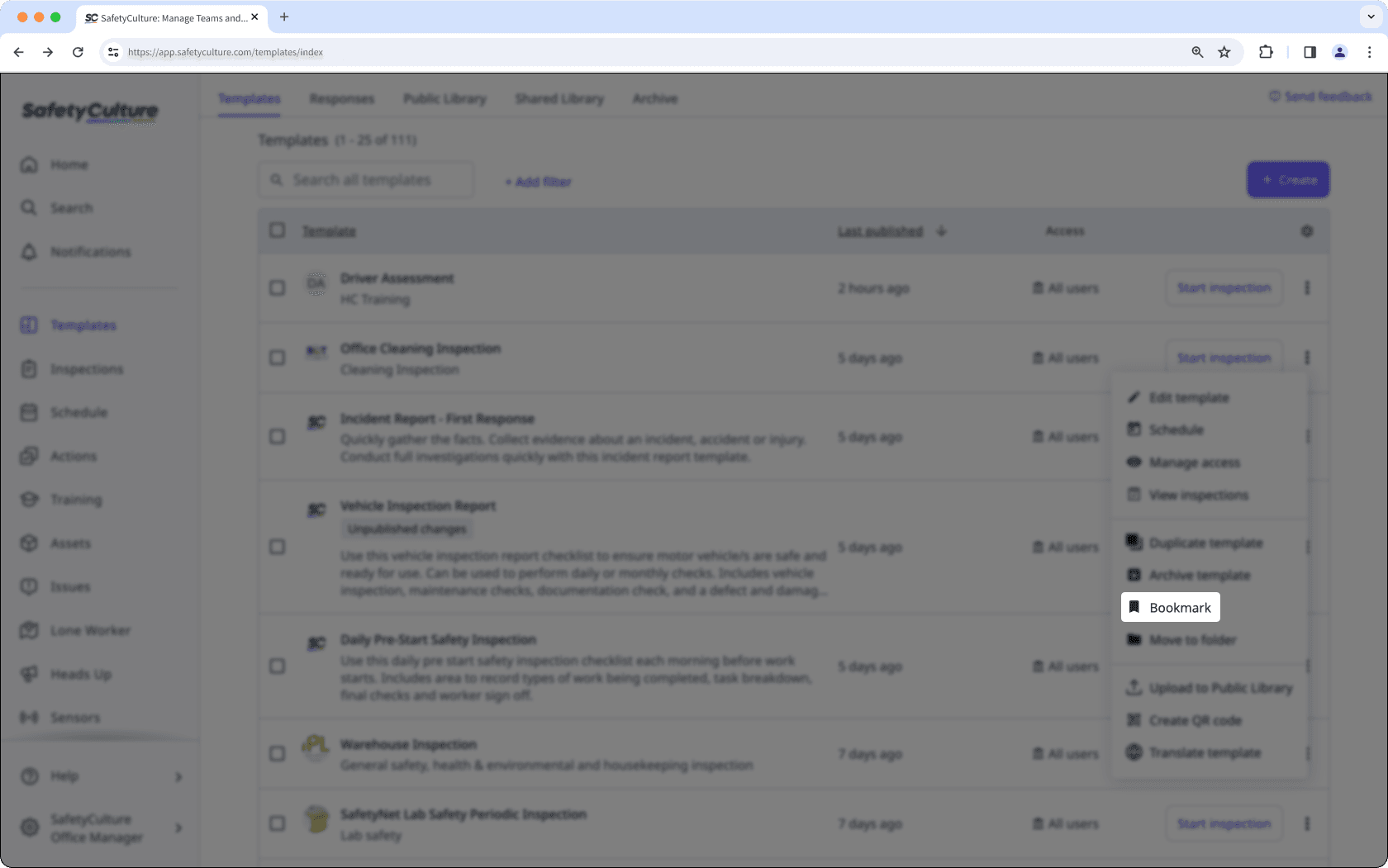
Ouvrez l'application portable.
Appuyez sur
Inspections dans la barre de navigation ou sélectionnez-le dans
Plus.
Sélectionnez l'onglet Modèlesen haut de votre écran.
Appuyez sur le modèle et sélectionnez
Ajouter le modèle comme favoridans les options contextuelles.
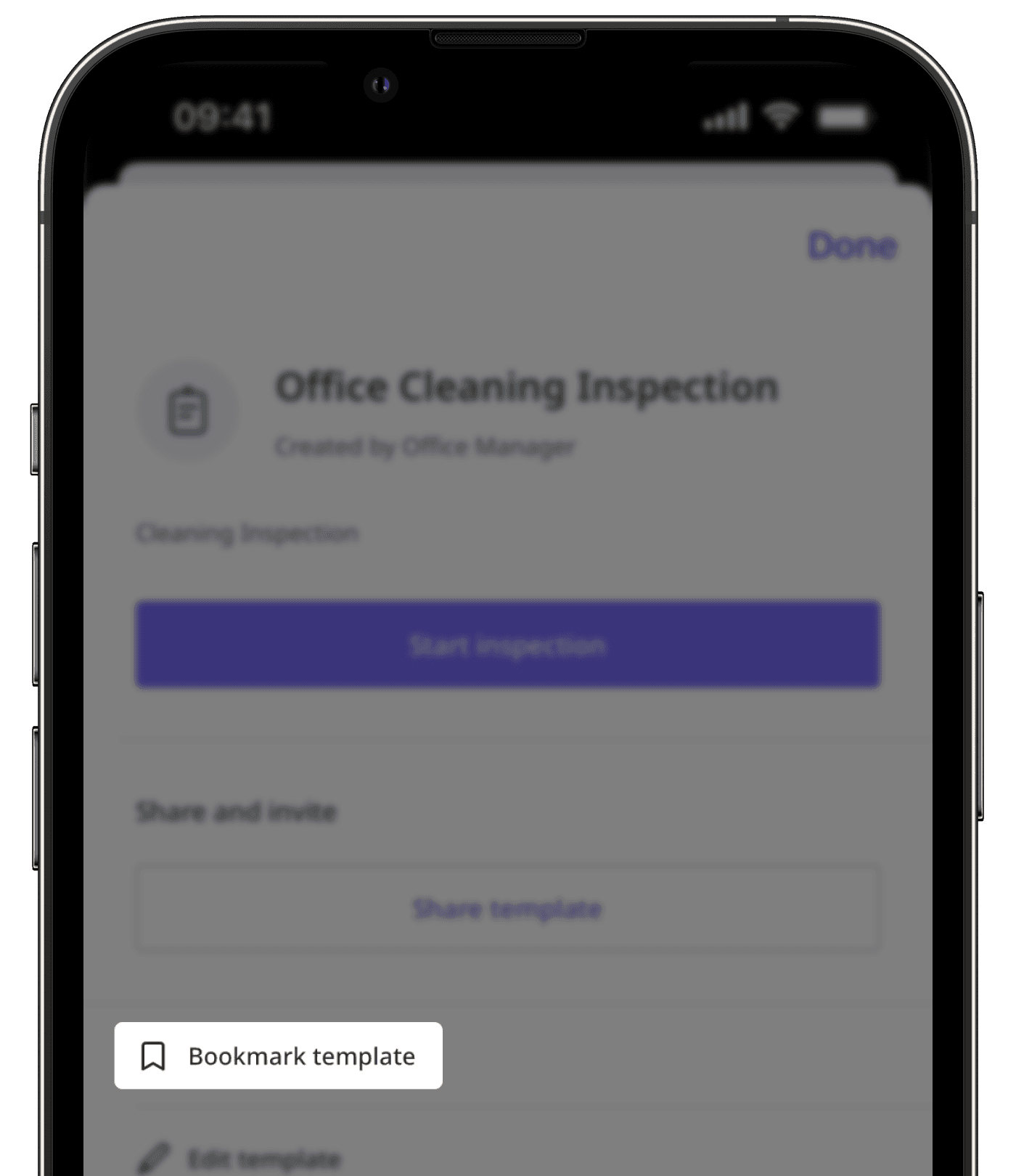
Vous ne pouvez mettre en favoris que 20 modèles au maximum. Si vous avez atteint cette limite, vous pouvez supprimer les favoris existants pour en ajouter de nouveaux.
Supprimer un modèle des favoris
Sélectionnez
 Modèles dans la barre latérale ou sélectionnez-le dans
Modèles dans la barre latérale ou sélectionnez-le dans Plus.
Cliquez sur
sur le côté droit du modèle et sélectionnez
Supprimer des favoris.
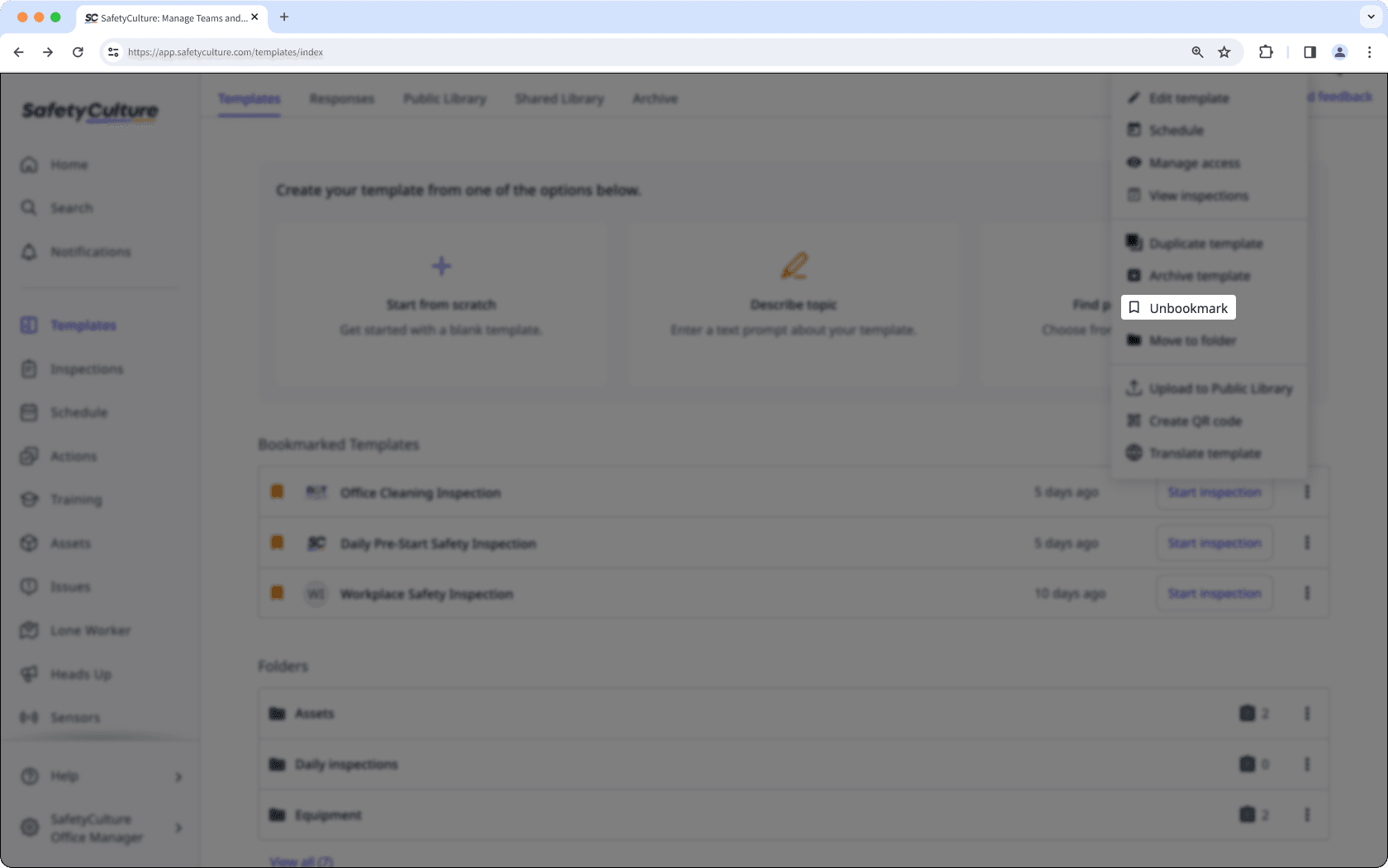
Ouvrez l'application portable.
Appuyez sur
Inspections dans la barre de navigation ou sélectionnez-le dans
Plus.
Sélectionnez l'onglet Modèlesen haut de votre écran.
Appuyez sur le modèle et sélectionnez
Supprimer le modèle de la liste des favorisdans les options contextuelles.
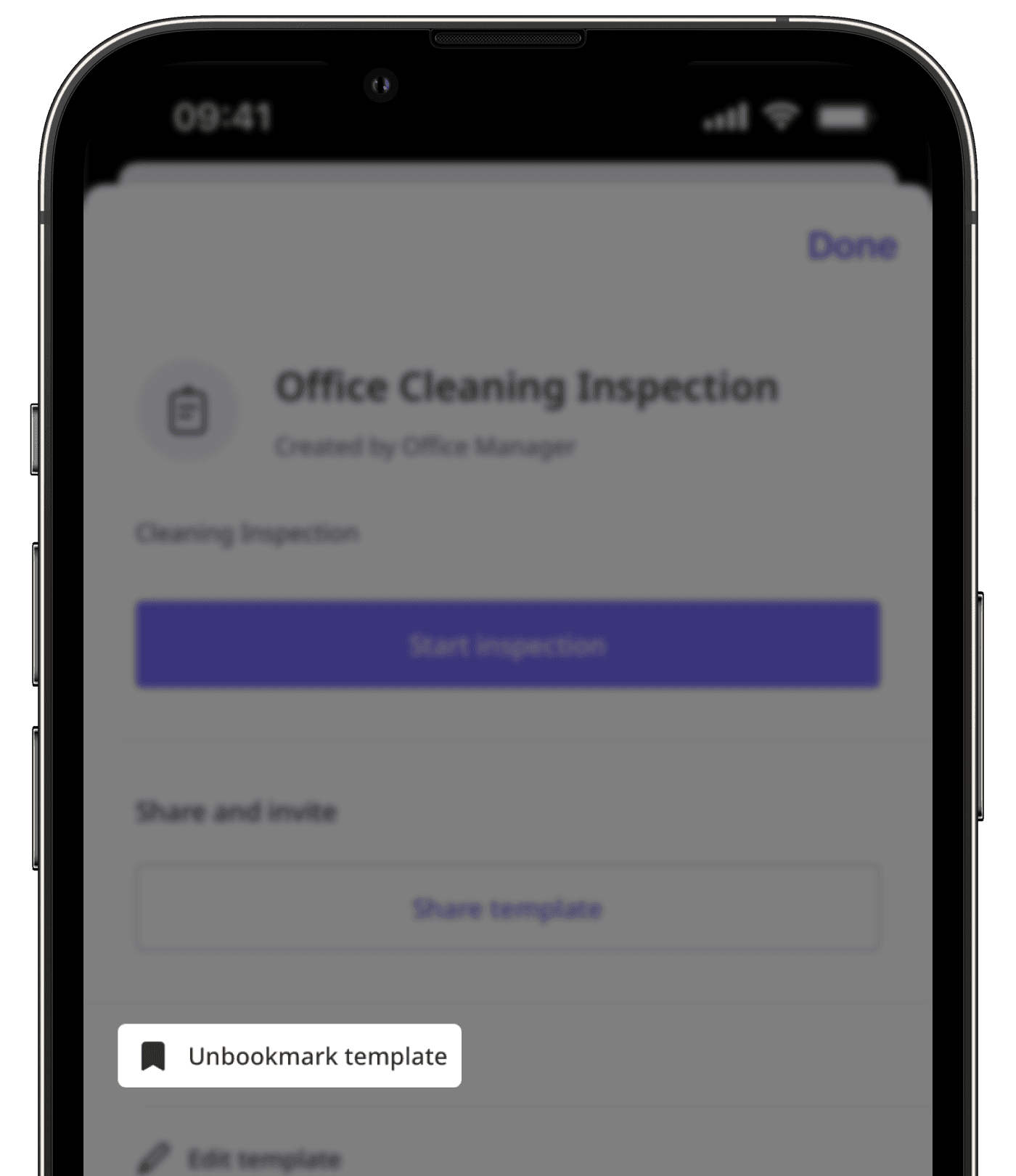
Cette page vous a-t-elle été utile?
Merci pour votre commentaire.